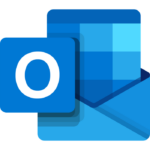Cara scan qr wifi di iphone – Bosan dengan proses manual memasukkan password Wifi yang panjang dan rumit? Kini, mengakses jaringan Wifi di iPhone bisa lebih mudah dan cepat dengan memanfaatkan teknologi QR Code. Dengan memindai kode QR Wifi, Anda bisa terhubung ke jaringan internet dalam hitungan detik, tanpa perlu repot mengetik password.
Artikel ini akan membahas langkah-langkah lengkap cara memindai kode QR Wifi di iPhone, mulai dari penggunaan aplikasi kamera bawaan hingga aplikasi pihak ketiga. Simak juga tips mengatasi masalah yang mungkin muncul saat memindai kode QR Wifi, serta keuntungan menggunakan teknologi ini.
Cara Memindai Kode QR Wifi di iPhone: Cara Scan Qr Wifi Di Iphone
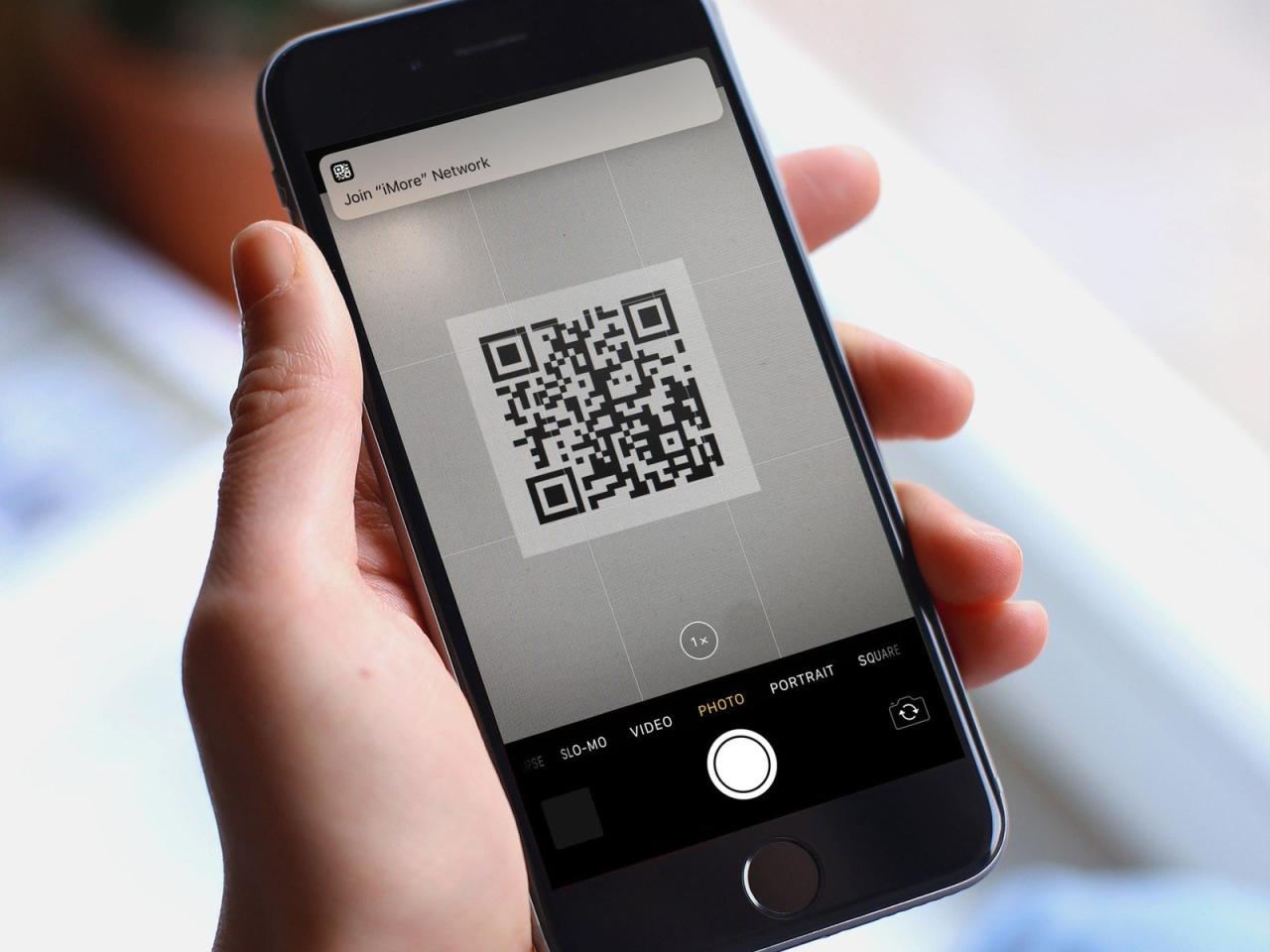
Memindai kode QR WiFi di iPhone merupakan cara mudah untuk terhubung ke jaringan WiFi tanpa perlu mengetikkan kata sandi secara manual. iPhone dilengkapi dengan fitur pemindai kode QR bawaan yang memudahkan proses koneksi. Anda juga dapat menggunakan aplikasi pihak ketiga untuk memindai kode QR WiFi.
Memindai Kode QR Wifi di iPhone Menggunakan Aplikasi Kamera Bawaan
Aplikasi kamera bawaan iPhone dapat digunakan untuk memindai kode QR WiFi. Berikut langkah-langkahnya:
| Langkah | Keterangan |
|---|---|
| 1. Buka aplikasi Kamera | Arahkan kamera ke kode QR WiFi yang ingin Anda pindai. |
| 2. Arahkan kamera ke kode QR | Pastikan kode QR tertangkap oleh kamera dengan jelas. |
| 3. Tunggu hingga iPhone mendeteksi kode QR | iPhone akan secara otomatis mendeteksi kode QR dan menampilkan notifikasi. |
| 4. Ketuk notifikasi | Notifikasi akan menampilkan informasi tentang jaringan WiFi, termasuk nama jaringan dan kata sandi. |
| 5. Pilih “Gabung” | iPhone akan secara otomatis terhubung ke jaringan WiFi. |
Contoh: [Gambar menunjukkan kode QR WiFi dan proses pemindaian menggunakan aplikasi kamera bawaan iPhone].
Memindai Kode QR Wifi di iPhone Menggunakan Aplikasi Pihak Ketiga
Selain aplikasi kamera bawaan, Anda juga dapat menggunakan aplikasi pihak ketiga seperti QR Code Reader untuk memindai kode QR WiFi. Aplikasi pihak ketiga ini biasanya menawarkan fitur tambahan, seperti kemampuan untuk menyimpan riwayat pemindaian dan berbagi informasi jaringan WiFi dengan pengguna lain.
| Langkah | Keterangan |
|---|---|
| 1. Unduh dan instal aplikasi QR Code Reader | Anda dapat menemukan aplikasi QR Code Reader di App Store. |
| 2. Buka aplikasi QR Code Reader | Arahkan kamera aplikasi ke kode QR WiFi yang ingin Anda pindai. |
| 3. Tunggu hingga aplikasi mendeteksi kode QR | Aplikasi akan secara otomatis mendeteksi kode QR dan menampilkan informasi jaringan WiFi. |
| 4. Ketuk “Gabung” | iPhone akan secara otomatis terhubung ke jaringan WiFi. |
Cara Mengatasi Masalah Saat Memindai Kode QR Wifi di iPhone
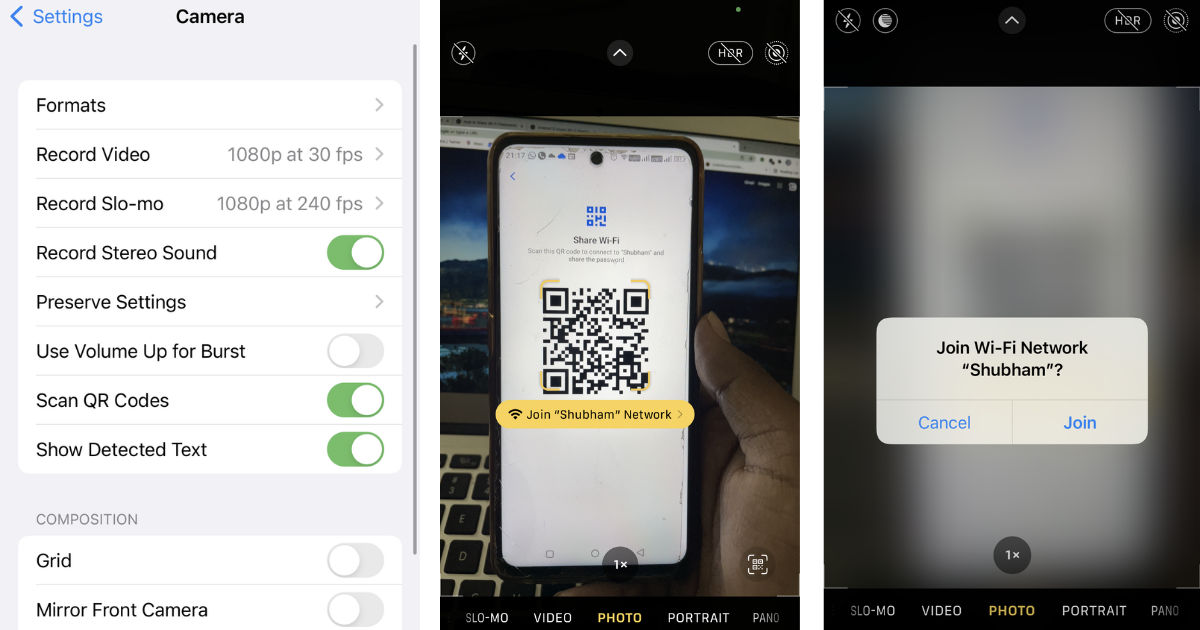
Memindai kode QR Wifi di iPhone merupakan cara mudah dan cepat untuk terhubung ke jaringan Wifi. Namun, terkadang proses ini tidak berjalan mulus dan kamu mungkin menghadapi beberapa masalah. Berikut ini beberapa cara mengatasi masalah saat memindai kode QR Wifi di iPhone.
Kode QR Wifi Tidak Terbaca di iPhone
Jika kode QR Wifi tidak terbaca di iPhone, kemungkinan ada beberapa penyebab, seperti:
- Kualitas kode QR yang buruk, seperti buram atau rusak.
- Keadaan pencahayaan yang kurang baik saat memindai kode QR.
- Kamera iPhone yang kotor atau rusak.
Untuk mengatasi masalah ini, kamu dapat mencoba:
- Pastikan kode QR yang kamu pindai dalam kondisi baik dan tidak rusak.
- Pindai kode QR di tempat yang memiliki pencahayaan yang cukup.
- Bersihkan kamera iPhone kamu.
- Jika masalah masih berlanjut, coba gunakan aplikasi pemindai kode QR lain dari App Store.
Berikut adalah contoh gambar yang menunjukkan pesan kesalahan saat memindai kode QR Wifi:
Gambar: Pesan kesalahan “Kode QR tidak dapat dibaca” muncul di layar iPhone.
Kode QR Wifi Terbaca Tetapi Koneksi Wifi Tidak Terhubung, Cara scan qr wifi di iphone
Jika kode QR Wifi terbaca tetapi koneksi Wifi tidak terhubung, kemungkinan ada beberapa penyebab, seperti:
- Jaringan Wifi yang kamu pindai tidak aktif atau memiliki masalah.
- Sandi Wifi yang salah atau tidak valid.
- Terdapat masalah pada pengaturan jaringan Wifi di iPhone.
Untuk mengatasi masalah ini, kamu dapat mencoba:
- Pastikan jaringan Wifi yang kamu pindai aktif dan berfungsi dengan baik.
- Periksa kembali sandi Wifi yang kamu masukkan.
- Coba restart iPhone dan router Wifi kamu.
- Lupakan jaringan Wifi di iPhone dan pindai kembali kode QR Wifi.
- Perbarui pengaturan jaringan Wifi di iPhone.
Berikut adalah contoh gambar yang menunjukkan cara memperbaiki koneksi Wifi setelah memindai kode QR Wifi:
Gambar: Instruksi untuk memasukkan sandi Wifi dan terhubung ke jaringan Wifi setelah memindai kode QR Wifi.
Kode QR Wifi Terbaca Tetapi Jaringan Wifi Tidak Muncul di Daftar Jaringan Wifi di iPhone
Jika kode QR Wifi terbaca tetapi jaringan Wifi tidak muncul di daftar jaringan Wifi di iPhone, kemungkinan ada beberapa penyebab, seperti:
- Jaringan Wifi yang kamu pindai tidak tersedia di lokasi kamu.
- Jaringan Wifi yang kamu pindai tersembunyi.
- Terdapat masalah pada pengaturan jaringan Wifi di iPhone.
Untuk mengatasi masalah ini, kamu dapat mencoba:
- Pastikan jaringan Wifi yang kamu pindai tersedia di lokasi kamu.
- Jika jaringan Wifi tersembunyi, kamu perlu memasukkan nama jaringan Wifi secara manual di pengaturan iPhone.
- Coba restart iPhone dan router Wifi kamu.
- Perbarui pengaturan jaringan Wifi di iPhone.
Keuntungan Menggunakan Kode QR Wifi
Menggunakan kode QR Wifi untuk mengakses jaringan Wifi menawarkan kemudahan dan keamanan yang lebih tinggi dibandingkan dengan memasukkan password Wifi secara manual. Kode QR Wifi, yang merupakan gambar berisi informasi tentang jaringan Wifi, dapat dipindai oleh perangkat seluler seperti iPhone, untuk terhubung ke jaringan Wifi dengan cepat dan mudah.
Keuntungan Kode QR Wifi
Kode QR Wifi menawarkan beberapa keuntungan dibandingkan dengan memasukkan password Wifi secara manual, terutama dalam hal efisiensi, keamanan, dan kemudahan penggunaan.
- Kemudahan Akses: Kode QR Wifi menghilangkan kebutuhan untuk mengetik password Wifi yang panjang dan rumit, membuatnya lebih mudah dan cepat untuk mengakses jaringan Wifi.
- Keamanan yang Ditingkatkan: Kode QR Wifi dapat digunakan untuk mengakses jaringan Wifi yang dilindungi password, sehingga meningkatkan keamanan jaringan Wifi. Kode QR Wifi tidak dapat diakses secara langsung oleh orang lain, sehingga mengurangi risiko pencurian password Wifi.
- Pengalaman Pengguna yang Lebih Baik: Kode QR Wifi menawarkan pengalaman pengguna yang lebih baik karena memudahkan proses koneksi ke jaringan Wifi.
Perbandingan Kode QR Wifi dengan Metode Manual
| Fitur | Kode QR Wifi | Metode Manual |
|---|---|---|
| Kemudahan Penggunaan | Mudah, hanya dengan memindai kode QR | Sulit, harus mengetik password yang panjang dan rumit |
| Keamanan | Lebih aman, karena kode QR tidak dapat diakses secara langsung | Kurang aman, karena password dapat dicuri oleh orang lain |
| Efisiensi | Lebih efisien, karena tidak perlu mengetik password | Kurang efisien, karena harus mengetik password |
Contoh Kasus Penggunaan Kode QR Wifi
Kode QR Wifi memiliki banyak sekali aplikasi praktis dalam kehidupan sehari-hari. Berikut beberapa contohnya:
- Restoran: Restoran dapat menyediakan kode QR Wifi di meja untuk memudahkan pelanggan terhubung ke jaringan Wifi dan mengakses menu online, informasi restoran, atau layanan pesan antar.
- Kantor: Kode QR Wifi dapat digunakan untuk mengakses jaringan Wifi kantor, sehingga tamu atau karyawan baru dapat terhubung dengan mudah tanpa harus meminta password secara manual.
- Acara: Kode QR Wifi dapat digunakan untuk mengakses jaringan Wifi di acara seperti konferensi atau seminar, sehingga peserta dapat terhubung ke internet dan mengakses materi acara dengan mudah.
“Saya sangat suka menggunakan kode QR Wifi. Sangat mudah untuk terhubung ke jaringan Wifi dan tidak perlu repot mengetik password yang panjang. Ini sangat membantu saya ketika saya bepergian dan ingin mengakses internet di tempat-tempat baru.” – Pengguna Kode QR Wifi
Cara Membuat Kode QR Wifi
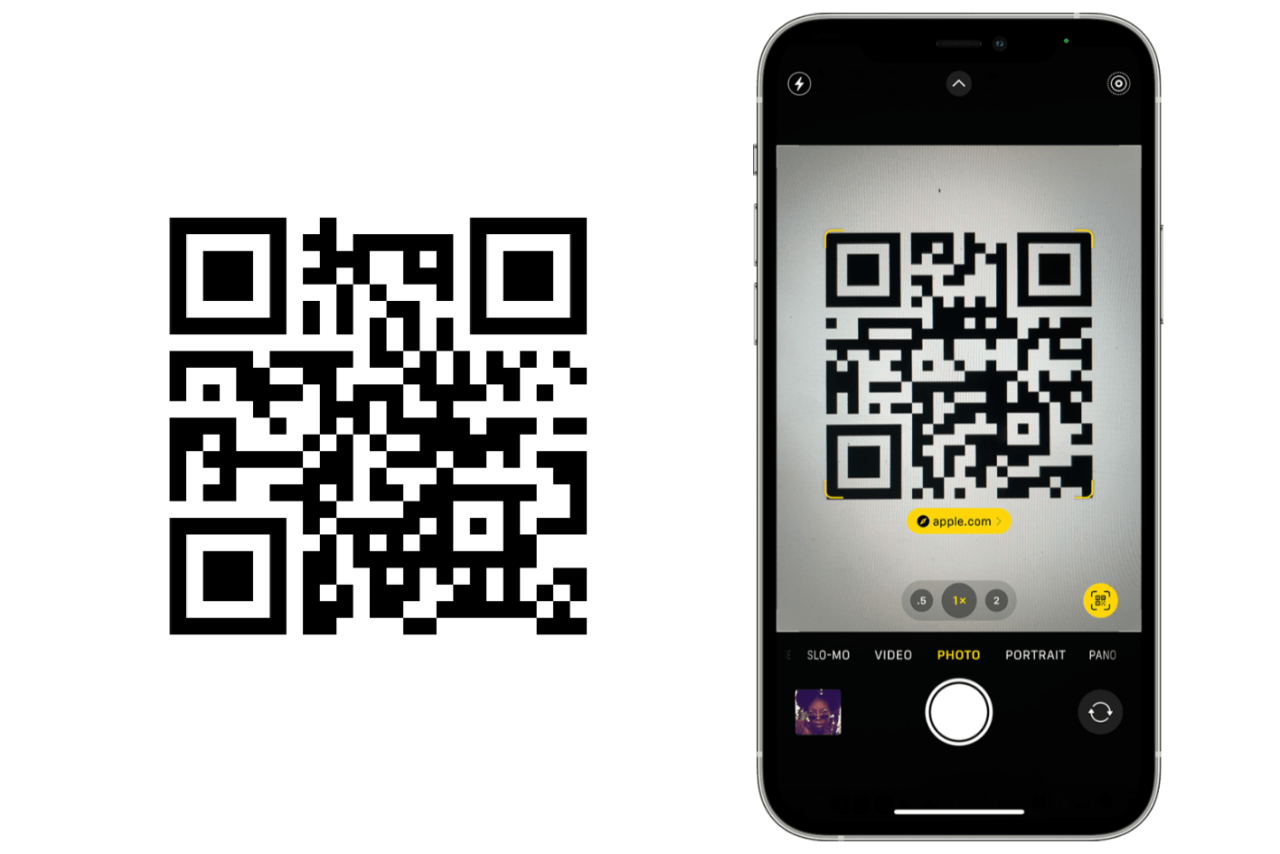
Membuat kode QR Wifi dapat memudahkan orang lain untuk terhubung ke jaringan Wifi Anda tanpa perlu mengetikkan password secara manual. Anda dapat membuat kode QR Wifi menggunakan aplikasi pihak ketiga atau situs web online.
Cara Membuat Kode QR Wifi Menggunakan Aplikasi Pihak Ketiga
Beberapa aplikasi pihak ketiga tersedia di App Store yang dapat membantu Anda membuat kode QR Wifi. Berikut adalah langkah-langkah yang dapat Anda ikuti untuk membuat kode QR Wifi menggunakan aplikasi pihak ketiga:
| Langkah | Penjelasan |
|---|---|
| 1. Unduh dan instal aplikasi pembuat kode QR Wifi. | Anda dapat menemukan berbagai aplikasi pembuat kode QR Wifi di App Store. Beberapa aplikasi yang populer adalah QR Code Generator dan QR Stuff. |
| 2. Buka aplikasi dan pilih opsi “Buat Kode QR Wifi”. | Biasanya, aplikasi ini memiliki pilihan untuk membuat kode QR untuk berbagai tujuan, termasuk Wifi. |
| 3. Masukkan informasi Wifi Anda, termasuk nama jaringan (SSID) dan password. | Pastikan informasi yang Anda masukkan benar agar kode QR dapat berfungsi dengan baik. |
| 4. Pilih opsi “Buat Kode QR” atau “Generate QR Code”. | Aplikasi akan memproses informasi Anda dan menghasilkan kode QR Wifi. |
| 5. Simpan kode QR ke perangkat Anda. | Anda dapat menyimpan kode QR sebagai gambar atau PDF. |
Berikut adalah contoh gambar kode QR Wifi yang dibuat menggunakan aplikasi pihak ketiga. Kode QR ini dapat digunakan untuk terhubung ke jaringan Wifi dengan nama “MyWifi” dan password “MyPassword”.
Gambar Kode QR Wifi (deskripsi gambar: gambar kode QR dengan pola kotak hitam dan putih yang unik. Di bawah kode QR, terdapat teks “MyWifi” dan “MyPassword”.)
Cara Membuat Kode QR Wifi Menggunakan Situs Web Online
Anda juga dapat membuat kode QR Wifi menggunakan situs web online. Berikut adalah langkah-langkah yang dapat Anda ikuti:
| Langkah | Penjelasan |
|---|---|
| 1. Kunjungi situs web pembuat kode QR Wifi online. | Ada banyak situs web online yang menyediakan layanan pembuatan kode QR Wifi, seperti QRStuff.com dan QRTiger.com. |
| 2. Pilih opsi “Buat Kode QR Wifi”. | Biasanya, situs web ini memiliki berbagai pilihan untuk membuat kode QR, termasuk untuk Wifi. |
| 3. Masukkan informasi Wifi Anda, termasuk nama jaringan (SSID) dan password. | Pastikan informasi yang Anda masukkan benar agar kode QR dapat berfungsi dengan baik. |
| 4. Pilih opsi “Buat Kode QR” atau “Generate QR Code”. | Situs web akan memproses informasi Anda dan menghasilkan kode QR Wifi. |
| 5. Unduh kode QR ke perangkat Anda. | Anda dapat mengunduh kode QR sebagai gambar atau PDF. |
Pemungkas
Teknologi QR Code telah mempermudah akses jaringan Wifi, dan pengguna iPhone kini bisa menikmati kemudahan ini. Dengan memahami langkah-langkah yang dijelaskan di atas, Anda dapat dengan mudah memindai kode QR Wifi dan terhubung ke jaringan internet dengan cepat dan efisien. Manfaatkan fitur ini untuk pengalaman internet yang lebih praktis dan menyenangkan.
Sudut Pertanyaan Umum (FAQ)
Apakah semua iPhone bisa memindai kode QR Wifi?
Ya, semua iPhone yang memiliki kamera dan sistem operasi iOS terbaru dapat memindai kode QR Wifi.
Bagaimana jika kode QR Wifi yang saya pindai tidak terbaca?
Pastikan kode QR Wifi berada dalam kondisi baik dan tidak rusak. Pastikan juga pencahayaan cukup dan kamera terfokus pada kode QR.
Apakah saya perlu mengunduh aplikasi tambahan untuk memindai kode QR Wifi?
Tidak, iPhone memiliki aplikasi kamera bawaan yang dapat memindai kode QR Wifi. Namun, Anda juga bisa menggunakan aplikasi pihak ketiga untuk fitur tambahan.